
- Se necesita ejecutar un simple comando
- Revertir el cambio es sumamente sencillo
La sesión de invitado de Ubuntu puede ser útil en ciertas circunstancias —como cuando un conocido pide nuestro portátil para leer su correo o algo por el estilo— dado que permite que cualquiera pueda acceder al sistema sin necesidad de introducir ni nombre de usuario ni contraseña. No obstante, si no la utilizamos demasiado puede que queramos desactivarla.
Hacer que la sesión de invitado desaparezca de la pantalla de autenticación es bastante sencillo.
En Ubunlog ya habíamos escrito una entrada al respecto en la que para desactivar la cuenta de invitado bastaba con editar el archivo «lightdm.conf» ubicado en la ruta «/etc/lightdm/» cambiando el parámetro «allow-guest=true» a «allow-guest=false».
Pues bien, en esta ocasión desactivaremos la sesión de invitado de otra manera, con un pequeño comando. Así, para desactivar la sesión de invitado en Ubuntu 13.04 simplemente abrimos una consola e introducimos:
sudo /usr/lib/lightdm/lightdm-set-defaults -l false
Cerramos todos los documentos importantes que tengamos abiertos y procedemos a reiniciar LightDM (se reiniciará el servidor gráfico):
sudo restart lightdm
Y ya está, la sesión de invitado no aparecerá más en la pantalla de bienvenida de Ubuntu:
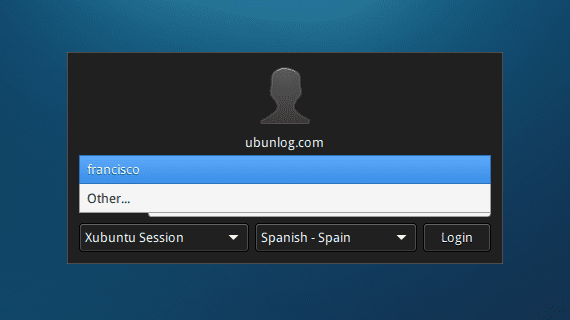
Si después nos arrepentimos y queremos que vuelva a aparecer simplemente revertimos el cambio con el comando:
sudo /usr/lib/lightdm/lightdm-set-defaults -l true
Más información – Más sobre Ubuntu 13.04 en Ubunlog, Inhabilitando la sesión de invitado en Ubuntu 12.10
Fuente – It’s FOSS